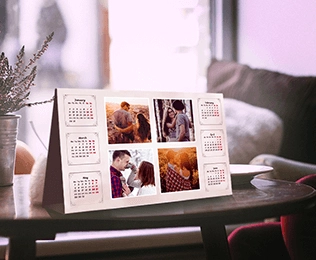Comment faire un calendrier photo de bureau
Vous voulez ajouter une touche personnelle à votre espace de travail et gérer votre temps efficacement? Réalisez un calendrier photo de bureau qui remplira votre journée de bonnes émotions. Un design original fascinera vos clients et sera un excellent moyen publicitaire. Photo Calendar Creator, le meilleur logiciel de calendrier personnalisé, vous permet de choisir un modèle prêt à l'emploi et de personnaliser votre calendrier avec vos photos, textes, cliparts et autres en quelques minutes seulement !
Jetez un œil à cette vidéo et continuez à lire pour avoir plus d'astuces sur la conception de votre calendrier. A la fin, vous trouverez des exemples de calendriers de bureau chevalets.

-
Téléchargez Photo Calendar Creator
Cliquez sur le lien ci-dessous et téléchargez la version gratuite de Photo Calendar Creator. Suivez les instructions sur l'écran pour installer le programme sur votre ordinateur. Le processus ne prendra que quelques minutes.
-
Sélectionnez le modèle et ajustez les paramètres de la page
Dans l'Assistant de conception, choisissez un modèle du calendrier photo de bureau à votre goût. Sélectionnez le mois et l'année - le mois de janvier ne doit pas nécessairement être en tête de la liste. Ensuite, ajustez les propriétés - choisissez la hauteur, la largeur et la taille du support de votre futur calendrier.
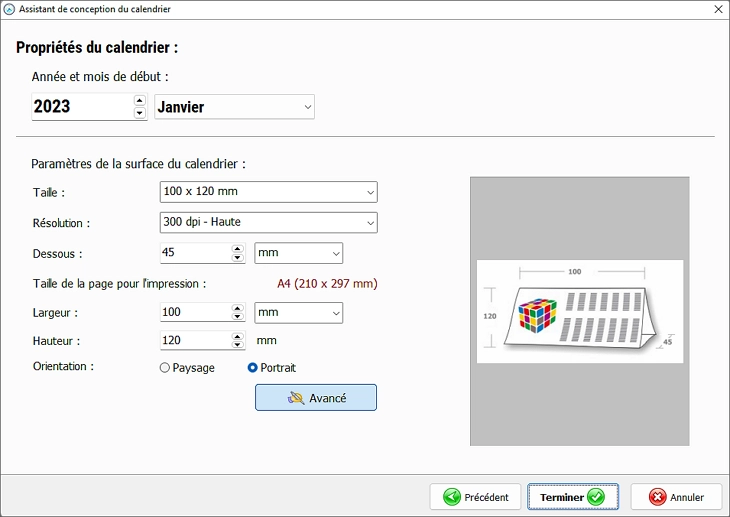
N'oubliez pas de modifier les paramètres avancés pour vous assurer que votre calendrier sera correctement plié une fois imprimé. L'aperçu à droite montre les dimensions des côtés et du dessous de votre calendrier. Le format de page pour l'impression affiche le format de papier dont vous aurez besoin.
-
Ajoutez et transformez vos photos
Pour créer un calendrier de bureau personnalisé, passez à l'onglet Photo et ajoutez votre image. Difficile de faire un choix ? Cliquez sur Ajouter un montage pour rassembler vos meilleures photos sur votre calendrier ! L'option Ombre portée vous permet de faire ressortir la photo de l'arrière-plan. Ajoutez un masque ou un cadre pour rendre votre calendrier plus raffiné. Enfin, ajustez la luminosité, le contraste et la saturation si votre photo est trop sombre ou terne.
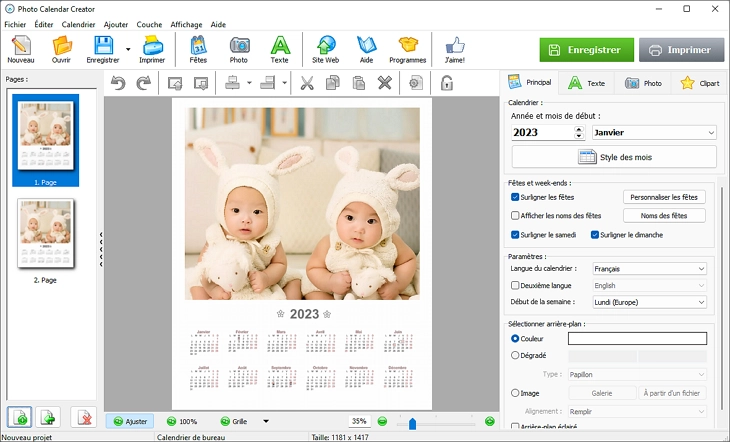
-
Personnalisez la grille des mois
Ouvrez l'éditeur de Style des mois pour trouver le modèle de table à votre goût. Choisissez une grille classique, en ligne horizontale ou un modèle décoratif. Dans l'éditeur de modèle, sélectionnez une couleur pour l'en-tête du mois et la grille, choisissez une police pour les noms du mois et les jours de la semaine. Vous pouvez également ajouter des noms de fêtes, ou même insérer une image dans les cellules.
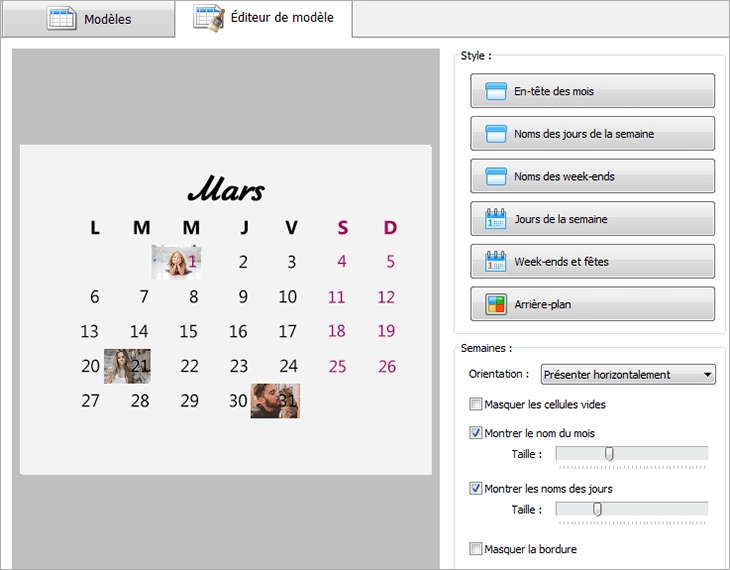
-
Enregistrez ou imprimez votre calendrier
Lorsque vous avez terminé, enregistrez votre projet sous forme d'image ou de fichier PDF pour l'amener à imprimerie. Ou bien cliquez sur l'icône Imprimer pour profiter du résultat immédiatement. Sélectionnez le format de papier nécessaire et 300 ppp pour la résolution. Maintenant, vous pouvez placer le calendrier tout fraîchement imprimé sur votre bureau !
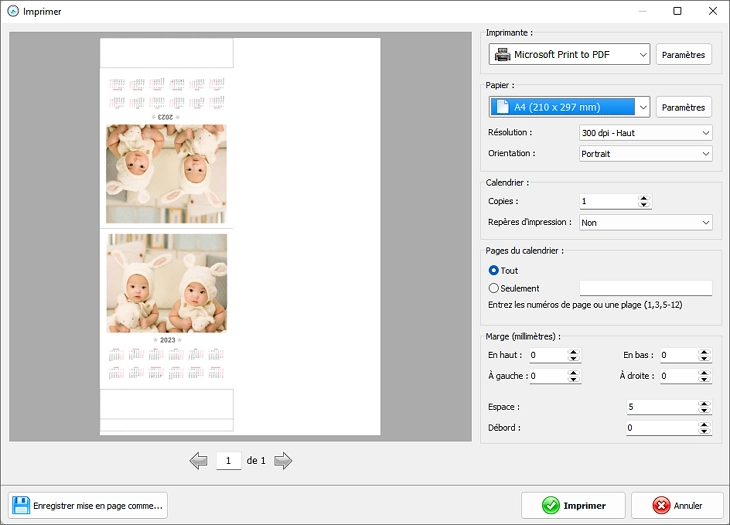
En suivant ces étapes simples, vous pouvez créer des calendriers personnalisés de styles très variés. Voici quelques exemples de design de votre calendrier de bureau 2024 :
Calendrier de bureau horizontal
Le type de calendrier de bureau le plus populaire. Sa forme horizontale le rend plus stable et laisse suffisamment d'espace pour toutes les informations importantes ainsi que des images attractives. Idéal pour le bureau ou pour l’usage à domicile.
Calendrier de bureau vertical
Contrairement au modèle précédent, ce calendrier a une orientation verticale, ainsi il est plus facile à positionner sur un bureau encombré. Sa forme permet également d'y ajouter des photos et de les décorer. De toute façon, la photo sera toujours clairement visible.
Commencer chaque nouveau jour avec le sourire est une formule de succès. Maintenant que vous avez appris à faire un calendrier de bureau, réalisez un magnifique calendrier personnalisé pour profiter chaque jour de vos plus belles photos sur votre bureau !